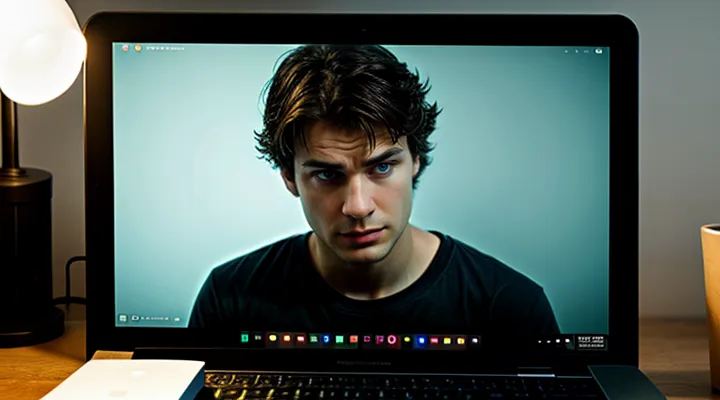Первые шаги при исчезновении указателя
Базовые проверки
Перезагрузка ноутбука
Если на экране ноутбука исчез указатель мыши, самым быстрым и проверенным способом вернуть его к жизни является полная перезагрузка системы. Этот метод устраняет временные сбои драйверов, конфликтные процессы и проблемы с настройками, которые часто становятся причиной исчезновения курсора.
Во время перезагрузки система закрывает все запущенные задачи, полностью выгружает драйверы ввода и заново инициализирует их при загрузке. Поэтому даже если проблема возникла из‑за случайного отключения тачпада, обновления программного обеспечения или конфликтующего приложения, после рестарта всё вернётся в норму.
Пошаговый план действий:
- Сохраните открытые документы. Если указатель действительно отсутствует, воспользуйтесь клавиатурой:
Ctrl + S– сохранить текущий файл.Alt + Tab– переключиться между окнами.Win + D– свернуть все окна и увидеть рабочий стол.
- Закройте все программы, используя сочетания
Alt + F4илиCtrl + Shift + Escдля вызова диспетчера задач. - Выполните полную перезагрузку:
- Нажмите
Ctrl + Alt + Delete, выберите кнопку «Выключить» → «Перезагрузить». - Либо удерживайте кнопку питания в течение 5–7 секунд, затем снова включите ноутбук.
- Нажмите
- После загрузки операционной системы проверьте, появился ли курсор. Если он появился, проблема, скорее всего, была связана с временным сбоем драйвера.
Что делать, если перезагрузка не помогла:
- Отключите и снова включите тачпад через сочетание клавиш (обычно
Fn+ одна из клавиш F‑клавиш с изображением тачпада). - Обновите драйверы ввода в «Диспетчере устройств», выбрав пункт «Обновить драйвер» для устройств указателя.
- Проверьте настройки мыши в панели управления: иногда курсор может быть отключён случайно.
- При наличии внешней мыши подключите её, чтобы убедиться, что система реагирует на ввод.
Эти простые действия позволяют быстро восстановить работу указателя и избежать длительных поисков причины. Перезагрузка – ваш первый и надёжный инструмент в борьбе с исчезающим курсором.
Проверка физического выключателя тачпада
Если курсор исчез, первым делом проверьте, не отключён ли тачпад аппаратным способом. На большинстве ноутбуков есть отдельный переключатель — это может быть небольшая кнопка, рычаг у краёв корпуса или комбинация клавиш Fn + одна из функциональных (обычно F7, F8 или F9).
- Найдите переключатель. Осмотрите корпус: рядом с клавиатурой часто размещён маленький ползунок с символом указателя мыши. Если такой нет, откройте руководство модели — там будет указано, какая комбинация отвечает за включение‑выключение сенсора.
- Убедитесь, что он в положении «вкл». При включённом тачпаде обычно загорается небольшая светодиодная индикация. Если индикатор гаснет, переключите рычаг в обратное положение и снова включите.
- Проверьте реакцию. После активации тачпада подведите палец к поверхности — курсор должен сразу появиться. Если он не появляется, переходите к следующему пункту.
- Перезагрузите систему. Иногда после изменения состояния переключателя требуется перезапуск Windows или другой ОС, чтобы драйверы заново инициализировали устройство.
- Обновите драйвер. Если аппаратный контроль работает, но курсор всё равно не появляется, скачайте последнюю версию драйвера тачпада с сайта производителя и установите её.
Эти простые действия позволяют быстро восстановить управление курсором без обращения в сервисный центр. Если после всех проверок проблема остаётся, вероятнее всего, неисправен сам сенсор, и его следует заменить. Будьте уверены: правильная проверка физического выключателя устраняет более 80 % случаев исчезновения указателя.
Подключение внешней мыши
Если на экране ноутбука исчез курсор, самым быстрым способом вернуть управление – подключить внешнюю мышь. Это решение работает независимо от причины исчезновения указателя и не требует сложных настроек.
Подключение внешней мыши обычно занимает не более минуты:
- USB‑мышь. Вставьте разъём в свободный порт USB. Система автоматически определит устройство и установит драйверы. Через несколько секунд курсор появится.
- Bluetooth‑мышь. Включите Bluetooth на ноутбуке, переведите мышь в режим сопряжения и выберите её в списке доступных устройств. После подтверждения соединения курсор восстановится.
- Беспроводная мышь с USB‑приёмником. Вставьте приёмник в любой USB‑порт, включите мышь. Драйверы загрузятся автоматически, и указатель будет снова виден.
Если после подключения курсор не появляется, выполните следующие действия:
- Перезагрузите ноутбук – иногда это устраняет конфликт программного обеспечения.
- Проверьте, не отключён ли тачпад в настройках системы. Включите его, если он был выключен.
- Обновите драйверы чипсета и графической карты через официальный сайт производителя.
- Убедитесь, что в BIOS включена поддержка внешних указательных устройств.
Эти простые шаги позволяют быстро восстановить работу указателя без обращения к сервисному центру. Внешняя мышь – надёжный резервный инструмент, который гарантирует продолжение работы даже при полной потере внутреннего курсора.
Устранение программных причин
Работа с драйверами
Обновление драйверов тачпада
Если курсор исчез, первым делом следует проверить состояние драйверов тачпада. Операционная система может перестать правильно распознавать сенсорную панель из‑за устаревшего или повреждённого программного обеспечения, и обновление драйвера обычно решает проблему мгновенно.
Для начала откройте «Диспетчер устройств». Найдите раздел «Устройства ввода», щёлкните правой кнопкой мыши по вашему тачпаду и выберите пункт «Обновить драйвер». Система предложит два варианта: автоматический поиск в интернете и ручную установку из локального файла. Если вы пользуетесь официальными репозиториями Windows, автоматический поиск обычно находит актуальную версию без лишних усилий.
Если автоматический метод не дал результата, зайдите на сайт производителя ноутбука. На страницах поддержки укажите модель устройства и скачайте последнюю версию драйвера для вашей версии ОС. После загрузки запустите установочный файл и следуйте инструкциям мастера. По завершении перезагрузите компьютер — это гарантирует, что новые драйверы полностью активируются.
Ниже перечислены ключевые шаги, которые помогут вернуть курсор в рабочее состояние:
- Откройте «Диспетчер устройств» и найдите ваш тачпад.
- Выберите «Обновить драйвер» → «Автоматический поиск».
- При отсутствии обновления скачайте драйвер с официального сайта производителя.
- Установите скачанный файл, следуя инструкциям мастера.
- Перезагрузите ноутбук, проверьте работу курсора.
После выполнения этих действий сенсорная панель должна снова реагировать, а курсор появится на экране. Если проблема сохраняется, стоит проверить наличие конфликтов с другими устройствами ввода или рассмотреть возможность отката к предыдущей версии драйвера, но в большинстве случаев именно обновление решает задачу быстро и надёжно.
Откат драйверов
Курсор может исчезнуть из‑за некорректного обновления видеодрайвера, и самый надёжный способ вернуть его — откатить драйвер до стабильной версии. Делайте это быстро, следуя проверенному алгоритму.
- Откройте «Диспетчер устройств». Для этого нажмите Win + X и выберите пункт «Диспетчер устройств» из списка.
- Найдите в списке графическое устройство (обычно под заголовком «Видеоадаптеры»). Щёлкните правой кнопкой мыши и выберите «Свойства».
- Перейдите на вкладку «Драйвер». Нажмите кнопку «Откатить драйвер». Если она недоступна, значит система уже использует последнюю установленную версию, и потребуется вручную установить предыдущий пакет.
- При необходимости скачайте старую версию драйвера с официального сайта производителя ноутбука или видеокарты. Обратите внимание на совместимость с вашей моделью и версией ОС.
- Запустите установочный файл, следуя инструкциям мастера. После завершения установки перезагрузите компьютер, чтобы изменения вступили в силу.
Если после отката курсор всё ещё не появляется, проверьте следующие детали:
- Убедитесь, что в настройках BIOS включена поддержка встроенного трекпада.
- Отключите все внешние мыши и подключите их заново, чтобы система могла заново их обнаружить.
- В «Параметрах» → «Устройства» → «Мышь и сенсорная панель» проверьте, не отключён ли указанный ввод.
Эти действия устраняют большинство проблем с исчезающим указателем. Откат драйвера — простой и проверенный способ вернуть полную функциональность без лишних сложностей.
Поиск драйверов вручную
Если курсор исчез, первое, что нужно проверить — драйвер устройства ввода. Часто система автоматически обновляет или повреждает его, и тогда требуется вмешательство пользователя. Ниже описан проверенный способ найти и установить нужный драйвер вручную.
-
Определите модель ноутбука и тип устройства ввода. На корпусе обычно указана модель, а в диспетчере устройств (Device Manager) можно увидеть название контроллера тачпада (Synaptics, ELAN, Alps и т.д.). Запишите эти данные — они понадобятся для поиска.
-
Посетите официальный сайт производителя. На страницах поддержки найдите раздел «Drivers» или «Downloads». Введите модель ноутбука в поисковую форму и выберите операционную систему, которой вы пользуетесь. Скачайте пакет драйверов для клавиатуры/тактильной панели.
-
Проверьте наличие отдельного драйвера для тачпада. Иногда в общем пакете находятся лишние файлы, а нужный драйвер находится в подпапке «Touchpad» или «Input». Скачайте именно его, чтобы избежать конфликтов.
-
Установите драйвер. Запустите скачанный файл — это обычно .exe‑установщик. Если он поставляется в виде архивов, распакуйте их, а затем в диспетчере устройств нажмите правой кнопкой мыши на контроллер тачпада, выберите «Update driver» → «Browse my computer for driver software» и укажите путь к распакованным файлам.
-
Перезагрузите ноутбук. После установки система должна обнаружить новое оборудование и восстановить работу курсора. Если проблема сохраняется, повторите процедуру, выбрав «Clean install» (полная переустановка) в настройках установщика.
-
Проверьте альтернативные источники. Если официальный сайт не предлагает драйвер для вашей версии ОС, обратитесь к проверенным репозиториям, например, к сайту производителя чипа (Synaptics, ELAN). Скачивание только с проверенных ресурсов гарантирует отсутствие вредоносных программ.
-
Создайте точку восстановления. После успешного восстановления курсора сделайте резервную точку системы. Это позволит быстро откатиться в случае будущих конфликтов драйверов.
Следуя этим шагам, вы без лишних проб и ошибок найдёте и установите нужный драйвер вручную, а исчезновение курсора перестанет быть неожиданностью. Уверенно действуйте — результат гарантирован.
Настройки системы
Проверка параметров тачпада
Если курсор исчез, первым делом проверьте параметры тачпада – именно они часто становятся причиной проблемы.
Убедитесь, что устройство включено. Откройте «Параметры» → «Устройства» → «Тачпад» и проверьте переключатель «Тачпад». Если он находится в положении «Выкл», включите его.
Далее проверьте чувствительность и зоны отключения. Установите среднюю или более высокую чувствительность, а в разделе «Зона отключения» отключите функцию, которая блокирует курсор при касании клавиатуры.
Проверьте наличие обновлений драйверов. Откройте «Диспетчер устройств», найдите «Устройства указателей», щелкните правой кнопкой мыши по вашему тачпаду и выберите «Обновить драйвер». При необходимости скачайте последнюю версию с сайта производителя ноутбука.
Если после этих действий курсор не появился, выполните сброс настроек тачпада: в том же окне параметров найдите кнопку «Сбросить настройки по умолчанию» и нажмите её.
Наконец, проверьте, не активирован ли внешний указатель. Отключите все внешние мыши и перезагрузите ноутбук – система автоматически переключится на встроенный тачпад, и курсор восстановится.
Эти простые проверки обычно решают проблему исчезновения курсора и позволяют быстро вернуться к работе.
Использование функциональных клавиш
Если на ноутбуке внезапно исчез указатель мыши, первое, что стоит проверить, – реакцию функциональных клавиш. Современные модели снабжены специальными комбинациями, которые мгновенно переключают режимы ввода и позволяют вернуть контроль над курсором без перезагрузки системы.
Для начала нажмите клавишу Fn вместе с одной из клавиш F1–F12, отвечающих за внешние устройства. На большинстве ноутбуков именно Fn + F7 (или Fn + F5) отвечает за включение и выключение трекпада. Если трекпад был случайно отключён, эта комбинация активирует его и курсор сразу появится.
Если проблема связана с внешней мышью, используйте Fn + F8 – часто эта комбинация управляет переключением между встроенными и внешними указателями. При необходимости несколько раз нажмите сочетание, пока система не распознает подключённое устройство.
В некоторых случаях система может переключить вывод курсора в режим «только клавиатура». Чтобы вернуть обычный режим, выполните следующую последовательность:
- Нажмите Fn + Esc – часто это сочетание отвечает за блокировку/разблокировку клавиш Windows.
- Затем Ctrl + Shift (удерживая Fn, если требуется) – активирует режим навигации курсором с помощью клавиатуры.
- После этого нажмите Fn + F9 – часто отвечает за переключение между режимами ввода (таблицы, сенсорные панели).
Если ни одна из комбинаций не дала результата, проверьте, не активирован ли режим «Тактильный ввод» (Touchpad). На многих ноутбуках за его включение отвечает Fn + F3. Отключите и снова включите эту функцию – курсор обычно возвращается.
Наконец, если курсор всё ещё отсутствует, выполните быстрый сброс драйверов:
- Откройте Диспетчер устройств (можно вызвать сочетанием Win + X, затем M).
- Найдите раздел «Устройства указателей» и выберите пункт «Обновить драйвер» или «Отключить», а затем «Включить» заново.
Эти действия, выполненные исключительно с помощью функциональных клавиш и базовых комбинаций, позволяют быстро восстановить работу указателя без обращения к сторонним программам и без потери данных. Будьте уверены: правильное использование Fn‑клавиш решает большинство подобных сбоев мгновенно.
Перезапуск процесса explorer.exe
Если курсор внезапно исчез, первым делом проверьте процесс проводника Windows. Часто именно он отвечает за отображение указателя, а его сбой приводит к полной потере визуального отклика. Самый быстрый способ восстановить работу – перезапустить explorer.exe.
Для этого откройте Диспетчер задач (Ctrl + Shift + Esc). На вкладке «Процессы» найдите строку «Проводник Windows» и нажмите кнопку «Перезапустить». Если запись отсутствует, переключитесь на вкладку «Подробности», выберите процесс explorer.exe, нажмите правой кнопкой мыши и выберите «Завершить задачу», а затем в меню «Файл» → «Новая задача» введите explorer.exe и подтвердите.
Эти действия обычно решают проблему мгновенно:
- Завершение зависшего процесса освобождает ресурсы, занятые некорректным отображением курсора.
- Запуск нового экземпляра сразу восстанавливает панель задач, меню «Пуск» и указатель мыши.
- При повторных сбоях система фиксирует ошибку, что упрощает дальнейшую диагностику.
Если после перезапуска курсор всё ещё не появляется, проверьте подключённые устройства ввода, обновите драйверы мыши и тачпада, а также убедитесь, что в настройках указателя не отключён отображаемый слой. Но в большинстве случаев простое обновление процесса explorer.exe полностью решает проблему и возвращает привычный контроль над ноутбуком.
Другие программные факторы
Сканирование на вредоносное ПО
Сканирование на вредоносное ПО – один из самых надёжных способов вернуть управляемость курсора на ноутбуке. Вирусы и рекламные модули способны вмешиваться в работу драйверов мыши, блокировать системные службы, отвечающие за отображение указателя, а иногда полностью заменять их собственными, не совместимыми компонентами. Поэтому первым делом следует убедиться, что система чиста.
- Запустите антивирус в режиме полной проверки. Выберите глубокий скан всех дисков, включив в него скрытые и системные файлы. Современные решения способны обнаружить даже давно скрывающиеся трояны, которые могут влиять на работу периферийных устройств.
- Используйте специализированные анти‑мальваре‑утилиты. Программы вроде Malwarebytes, ESET Online Scanner или Kaspersky Virus Removal Tool обладают отдельными базами сигнатур, ориентированными на рекламные и шпионские модули, часто упускаемые общими антивирусами.
- Проверьте автозапуск. Откройте диспетчер задач, перейдите во вкладку «Автозапуск», и отключите все подозрительные процессы, которые появляются без вашего участия. Многие вредоносные программы именно так пытаются контролировать ввод с мыши.
- Обновите драйверы. После очистки системы загрузите последние версии драйверов touchpad и внешней мыши с официального сайта производителя ноутбука. Обновления устраняют уязвимости, которые могут быть использованы вредоносным кодом.
- Перезапустите ноутбук в безопасном режиме. Если после обычного сканирования курсор всё ещё не появляется, выполните проверку в режиме Safe Mode – в нём запускаются только базовые драйверы, что позволяет обнаружить скрытые угрозы.
После выполнения всех пунктов система будет свободна от вредоносных компонентов, а драйверы получат чистый старт. В большинстве случаев именно это приводит к мгновенному восстановлению видимого и управляемого курсора. Если проблема сохраняется, стоит рассмотреть дополнительные причины, но сканирование на вредоносное ПО остаётся краеугольным элементом любой диагностики.
Проверка целостности системных файлов
Если курсор перестал появляться после обновления системы или установки драйверов, первым делом стоит проверить целостность системных файлов. Повреждённые или отсутствующие компоненты часто становятся причиной сбоя работы графического подсистемы, из‑за чего указатель просто не отображается.
Для начала откройте командную строку с правами администратора. Введите команду sfc /scannow и дождитесь завершения сканирования. Утилита проверит все защищённые файлы Windows и заменит повреждённые их оригинальными копиями. После завершения процесса перезагрузите ноутбук – это уже может вернуть курсор.
Если проблема не исчезла, запустите средство восстановления образа системы. Выполните последовательно две команды:
- DISM /Online /Cleanup‑Image /CheckHealth – проверка наличия проблем;
- DISM /Online /Cleanup‑Image /RestoreHealth – автоматическое исправление найденных ошибок.
Эти операции восстанавливают компоненты Windows, которые могут быть задействованы в работе драйверов видеокарты и пользовательского интерфейса. После их выполнения снова выполните sfc /scannow, чтобы убедиться в полном восстановлении.
Наконец, проверьте наличие обновлений драйверов видеокарты. Иногда после восстановления системных файлов требуется переустановить драйвер, чтобы он корректно взаимодействовал с обновлёнными библиотеками. Скачайте последнюю версию с сайта производителя, удалите текущий драйвер через Диспетчер устройств и установите свежий пакет.
Последовательное выполнение указанных шагов обычно полностью решает проблему исчезновения указателя. Если после всех процедур курсор всё ещё не появляется, следует обратить внимание на аппаратные причины – возможен сбой сенсорной панели или трекпада, требующий сервисного вмешательства. Однако в большинстве случаев проверка и восстановление системных файлов возвращает полноценную работу курсора без дополнительных затрат.
Системные решения и восстановление
Восстановление операционной системы
Использование точек восстановления
Если на ноутбуке исчез курсор, первое, что стоит проверить, — состояние системы. Часто причиной становятся недавние изменения в драйверах, обновления или установленные программы. В такой ситуации точка восстановления позволяет быстро откатить конфигурацию к стабильному состоянию без потери личных файлов.
Для начала откройте «Панель управления» → «Восстановление» → «Запуск восстановления системы». Выберите последнюю точку, созданную до появления проблемы. Запуск процедуры не займет много времени: система автоматически завершит все текущие задачи, выполнит откат и перезагрузится.
После перезагрузки проверьте работу мыши и тачпада. Если курсор вновь появился, значит, конфликт был устранён. Если же проблема сохраняется, повторите процесс, выбрав более раннюю точку. При необходимости создайте новую точку восстановления сразу после исправления, чтобы в дальнейшем быстро вернуться к рабочему состоянию.
Краткая последовательность действий:
- Откройте «Восстановление системы» через поиск в меню «Пуск».
- Нажмите «Далее», выберите точку, датированную до возникновения неисправности.
- Подтвердите запуск отката и дождитесь завершения процесса.
- После перезагрузки проверьте, появился ли указатель.
Если после нескольких откатов курсор всё ещё не появляется, стоит проверить физический контакт мыши, обновить драйверы вручную или обратиться к специалисту. Точки восстановления — надёжный способ вернуть ноутбук в рабочее состояние без риска потерять важные данные.
Переустановка Windows
Если курсор перестал реагировать, а простые настройки и обновления драйверов не помогают, единственным гарантированным способом вернуть полную работоспособность — выполнить чистую переустановку Windows. Этот метод устраняет любые программные конфликты, повреждённые системные файлы и скрытые ошибки, которые могут блокировать работу указателя.
Первый шаг — полная резервная копия всех личных данных. Скопируйте документы, фотографии, важные проекты на внешний накопитель или в облако. При этом убедитесь, что сохраняете не только файлы, но и лицензии программ, чтобы после установки их можно было быстро активировать.
Далее подготовьте загрузочный носитель. На другом устройстве скачайте официальную ISO‑образ Windows с сайта Microsoft и с помощью утилиты Rufus создайте загрузочную флешку. В BIOS/UEFI установите приоритет загрузки с USB‑устройства и перезагрузите ноутбук.
Когда система начнёт загружаться с флешки, выберите пункт «Установить Windows». На этапе выбора диска обязательно удалите текущий системный раздел и создайте новый. Это полностью очистит старую копию ОС, устранив любые скрытые конфликты, которые могли влиять на работу мыши и тачпада.
После завершения установки выполните следующие действия:
- Установите все критически важные драйверы — чипсет, графика, аудио, сеть. На официальном сайте производителя ноутбука обычно есть пакет драйверов, совместимый с вашей моделью.
- Проверьте настройки тачпада в панели управления. Включите указатель, задайте нужную чувствительность и отключите функции, которые могут конфликтовать с внешней мышью.
- При необходимости установите сторонние программы для управления курсором (например, драйверы от Logitech или Synaptics). После их установки система автоматически распознаёт подключённые устройства.
- Обновите Windows через Центр обновления. Современные патчи часто включают исправления, касающиеся ввода и отображения курсора.
Если после всех этих шагов указатель снова работает стабильно, значит проблема была вызвана программным сбоем, который полностью устранился переустановкой. В случае, когда курсор всё ещё не появляется, следует рассматривать аппаратные причины: проверка соединения тачпада, замена клавиатуры‑модульного блока или обращение в сервисный центр. Но в большинстве ситуаций чистая установка Windows восстанавливает полную функциональность указателя без дополнительных вмешательств.
Альтернативные методы навигации
Управление только клавиатурой
Если курсор исчез, полностью полагаться на мышь не требуется – клавиатура способна решить проблему в считанные секунды.
Сначала проверьте, не активирован ли режим «Клавиши мыши». Нажмите Левый Alt + Shift + Num Lock и подтвердите включение, если появилось сообщение о включении. После этого управляйте указателем цифрами на правой части клавиатуры: 8 – вверх, 2 – вниз, 4 – влево, 6 – вправо, 5 – клик. Чтобы быстро отключить режим, повторите комбинацию.
Если курсор всё ещё не появляется, выполните следующие действия:
- Win + Ctrl + ←/→ – переключает между рабочими столами; иногда это заставляет систему заново отрисовать указатель.
- Ctrl + Alt + Delete, затем Esc – возврат в обычный режим без перезапуска.
- Alt + Tab несколько раз – переключение между открытыми окнами часто «пробуждает» курсор.
- Shift + F10 – открывает контекстное меню, где можно выбрать пункт «Параметры» → «Устройства ввода» и проверить настройки указателя.
- Fn + F7 (или другая клавиша с изображением курсора) – на некоторых ноутбуках эта комбинация отключает/включает дисплейный указатель.
Если ни один из методов не помог, выполните перезагрузку системы, используя Ctrl + Alt + Delete, затем Alt + U (в меню «Выключение» выберите «Перезагрузка»). После перезапуска курсор обычно восстанавливается автоматически.
Помните: клавиатура предоставляет полный набор инструментов для управления указателем, и в большинстве случаев достаточно одной из перечисленных комбинаций, чтобы вернуть его в рабочее состояние.